Как мога да активирам четенето на QR код на моите устройства с Android и Apple?
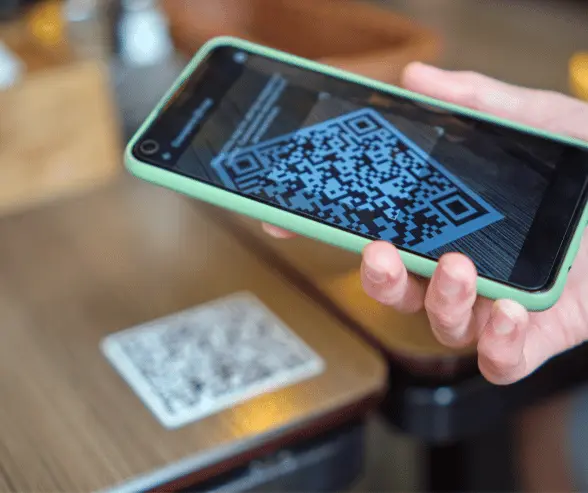
Съдържание

QR кодовете станаха повсеместни в нашия цифров свят, предлагайки бърз и удобен начин за достъп до информация само със сканиране. Независимо дали използвате устройство с Android или Apple, отключването на възможността за четене на QR кодове е от съществено значение за използването на този мощен инструмент. В това ръководство ще ви преведем през стъпките за проверка и активиране на четенето на QR код на вашето устройство с Android или Apple, така че да можете да започнете да сканирате с лекота.
Проверка и активиране на четене на QR код на устройства с Android
1. Навигирайте до Настройки
Отворете приложението "Настройки" на устройството си с Android.
2. Намерете "Приложения и известия" или "Приложения"
В зависимост от модела на устройството и версията за Android, тази опция може да намерите под различни имена. Потърсете секцията, която управлява приложенията на вашето устройство.
3. Намерете приложението за камера по подразбиране
Превъртете през списъка с приложения, докато намерите приложението за камера по подразбиране, което е предварително инсталирано на вашето устройство.
4. Проверете разрешенията за приложения
Докоснете приложението за камера по подразбиране, за да получите достъп до настройките му. Потърсете секцията "Разрешения" или "Разрешения за приложения".
5. Активиране на разрешение за камера:
Уверете се, че разрешението за камерата е разрешено за приложението за камера по подразбиране. Това разрешение е необходимо, за да може приложението да получи достъп до камерата на вашето устройство и да сканира QR кодове.
6. Тествайте сканирането на QR код:
Излезте от настройките и отворете приложението на камерата. Насочете камерата към QR код, за да проверите дали функционалността за сканиране е активна. Ако успеете, сте готови да започнете да сканирате QR кодове на вашето устройство с Android!
Проверка и активиране на четене на QR код на устройства на Apple
1. Отваряне на настройките
Стартирайте приложението Настройки на вашия iPhone или iPad.
2. Навигирайте до настройките на камерата
Превъртете надолу и докоснете "Камера", за да получите достъп до настройките на камерата.
3. Активирайте сканирането на QR кодове
Потърсете опцията с надпис "Сканиране на QR кодове" или "Сканиране на код". Превключете превключвателя, за да разрешите тази функция.
4. Настройки за изход
След като активирате, излезте от менюто с настройки и отворете приложението "Камера" на устройството си.
5. Тествайте сканирането на QR код
Насочете камерата към QR код, за да проверите дали функционалността за сканиране е активна. Ако успеете, сте готови да започнете да сканирате QR кодове на вашето устройство на Apple!
Допълнителни съвети за оптимизиране на сканирането на QR код
- Поддържайте софтуера актуализиран: Уверете се, че операционната система и приложението за камера на вашето устройство са актуални, за да осигурите оптимална производителност при сканиране на QR кодове.
- Осигурете адекватно осветление: Сканирайте QR кодове в добре осветена среда за по-добра видимост и точност.
- Clean Camera Lens: Редовно почиствайте обектива на камерата на устройството си, за да премахнете мръсотията, праха и пръстовите отпечатъци, които могат да възпрепятстват сканирането.
С четенето на QR код, активирано на вашето устройство с Android или Apple, вие сте готови да проучите безкрайните възможности на тази универсална технология. От достъп до връзки към уебсайтове и цифрови купони до проверка на събития и извършване на плащания, QR кодовете правят ежедневните задачи по-удобни от всякога. Така че, вземете устройството си, започнете да сканирате и отключете свят от информация на една ръка разстояние!
Често задавани въпроси
- Проверка и активиране на четене на QR код на устройства с Android
- 1. Навигирайте до Настройки
- 2. Намерете "Приложения и известия" или "Приложения"
- 3. Намерете приложението за камера по подразбиране
- 4. Проверете разрешенията за приложения
- 5. Активиране на разрешение за камера
- 6. Тествайте сканирането на QR код
- Проверка и активиране на четене на QR код на устройства на Apple
- 1. Отваряне на настройките
- 2. Навигирайте до настройките на камерата
- 3. Активирайте сканирането на QR кодове
- 4. Настройки за изход
- 5. Тествайте сканирането на QR код
- Допълнителни съвети за оптимизиране на сканирането на QR код
- Често задавани въпроси
- Разгледайте повече
- Готови ли сте да започнете?


